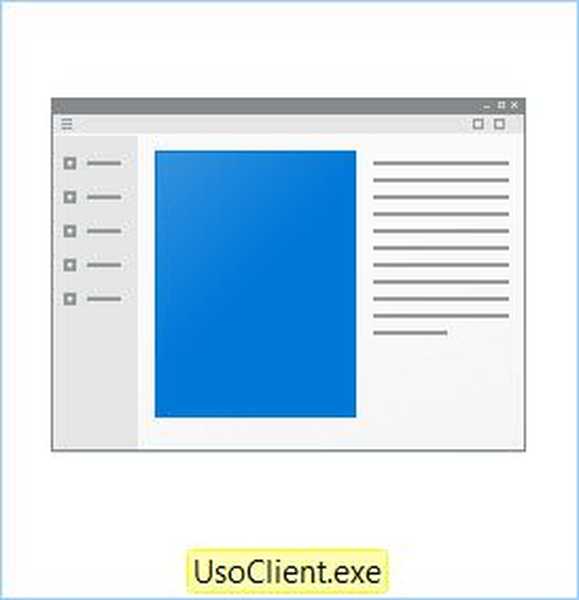Domníváte se, že prázdný dokument aplikace Word může vážit několik stovek megabajtů? Nevěříš? Ale marně. Skutečnost, že dokument je zdánlivě prázdný, nic neznamená. Soubory aplikace Word jsou schopny obsahovat libovolný počet skrytých prvků, o kterých nemusíte vědět. Vzpomínáte na legendu vůdce světového proletariátu, v níž během vězení psal mléko mezi řádky? Navenek uzavírající tajnou zprávu se papírové stránky nelišily od těch obvyklých, ale jakmile držely první nad ohněm, jak se dříve neviditelné okamžitě objevilo.
Něco podobného lze vidět v aplikaci Microsoft Word, pouze v něm můžete skrýt nejen text, ale také tabulky, grafiku a multimédia. Tato funkce nebyla vytvořena vůbec pro spiknutí (v tomto ohledu je k ničemu), ale pro rozšíření možností papírování. Představte si, že do něj musíte vložit něco, co zničí jeho vzhled. Zde se tato funkce hodí. Pokud jde o jeho použití, pak je vše velmi jednoduché.
Předpokládejme, že potřebujete skrýt část textu. Vyberte jej myší a na kartě „Domovská stránka“ klikněte na provizorní šipku, která je umístěna vedle nástroje „Změnit barvu textu“. V okně, které se otevře, zaškrtněte na kartě „Písmo“ políčko „Skryté“ a nastavení použijte. Jakmile to uděláte, text zmizí, jako by to nebylo.

Stejným způsobem můžete skrýt další prvky. Zobrazování skrytých míst v aplikaci Word je ještě snazší. Stačí na stejné kartě „Domů“ kliknout na ikonu „Zobrazit všechny znaky“, která se nachází ve třetím bloku na panelu nástrojů editoru. Pokud je dokument příliš velký na ruční kontrolu skrytých prvků, můžete použít vestavěný inspektor dokumentů.
Možná vás zajímá: Jak obnovit poškozený soubor PDF? Existuje život bez PDF nebo dar-trest od Adobe
Chcete-li to provést, otevřete nabídku Soubor -> Informace, kliknutím na sekci „Vyhledat problémy“ vyvolejte další nabídku a v ní vyberte možnost „Vyhledat skryté vlastnosti a osobní údaje ...“.

V tomto případě vás editor požádá o uložení dokumentu, po kterém se otevře inspektorské okno, ve kterém budete muset určit, které prvky je třeba vyhledat.

Po kliknutí na „Zkontrolovat“ editor zkontroluje a odešle zprávu o analýze. Inspektor bohužel sám neukazuje skryté prvky, ale navrhuje jej jednoduše odstranit.

POZNÁMKA: Před odstraněním skrytých prvků pomocí inspektora dokumentu, jen pro případ, zálohu souboru, protože nebudete moci obnovit.
A konečně. Co když je třeba dokument se skrytým textem vytisknout na tiskárně nebo převést do formátu PDF, aby byl viditelný? Opravdu, i když ji zobrazíte, nebude stejně vytištěna. Chcete-li tedy tisknout skrytý text, přejděte do řetězce Soubor -> Možnosti -> Obrazovka a zaškrtněte políčko „Tisknout skrytý text“.

Poté se to vezme v úvahu jak v hardwaru, tak ve virtuálním tisku..
Přeji vám krásný den!